
Banyak Satu ditambah pengguna telah melaporkan masalah dengan ponsel mereka. Faktanya, di OnePlus X kami sendiri, kami telah melihat telepon terjebak dalam lingkaran 'Mengoptimalkan aplikasi' . Menurut banyak laporan, penginstalan aplikasi yang tampaknya normal juga akhirnya memicu hal ini. OS Oksigen OnePlus dibangun dari stok Android, tetapi masalah ini tampaknya terbatas pada ponselnya. Hari ini, kami melihat beberapa cara untuk memperbaiki masalah OnePlus Optimize Apps.

bagaimana cara mengetahui apakah sebuah gambar telah dipotret
Dimulai dengan Android 5.0 Lollipop, Google pindah ke runtime baru yang disebut ART (kependekan dari Android Runtime). Perubahan ini dilakukan untuk memastikan bahwa aplikasi dioptimalkan saat dipasang. Di versi Android sebelumnya, Dalvik Runtime just-in-time lama digunakan. Aplikasi dan game dioptimalkan tepat saat Anda membukanya. Alih-alih mengoptimalkan aplikasi berulang kali, ART mengoptimalkannya hanya sekali dan menghemat siklus prosesor serta masa pakai baterai.
Sayangnya untuk pengguna OnePlus, ini telah menjadi masalah. Dengan ART, prosedur 'Mengoptimalkan Aplikasi' menjadi sangat lama. Ini juga lebih boros baterai, jadi jika perangkat OnePlus Anda terjebak dalam loop Aplikasi Pengoptimalan, Anda mungkin berakhir dengan ponsel yang terlalu panas dan baterai rendah lebih cepat dari yang dapat Anda bayangkan. Karena itu, ini adalah masalah kritis, yang perlu diperbaiki secepat mungkin.
Direkomendasikan: Langkah-langkah untuk Memperbarui Manual OnePlus 2 ke Oxygen OS 2.2
3 Cara Untuk Memperbaiki Masalah Aplikasi Pengoptimalan OnePlus saat Boot
1. Lepaskan Dan Masukkan Kembali Kartu MicroSD Anda
Salah satu cara termudah untuk memperbaiki Masalah ini pada perangkat OnePlus Anda adalah dengan melepas kartu microSD dan me-reboot ponsel Anda. Beberapa aplikasi yang diinstal pada kartu SD mungkin mendorong proses pengoptimalan aplikasi ke dalam satu lingkaran, jadi melepas kartu microSD dan membiarkan ponsel menyelesaikannya akan membantu.
Setelah Anda selesai melakukannya dan ponsel OnePlus Anda telah boot ke Android, masukkan kartu microSD dan pindahkan semua aplikasi yang terpasang di dalamnya kembali ke memori internal ponsel. Untuk mengidentifikasi aplikasi mana yang menyebabkan masalah ini, Anda mungkin harus menggunakan metode coba-coba, tetapi mungkin perlu waktu beberapa saat.
Direkomendasikan: FAQ OnePlus X, Pro, Kontra, Pertanyaan Pengguna, Jawaban dua
2. Hapus Partisi Cache
Salah satu cara yang agak rumit yang dilaporkan banyak pengguna berfungsi adalah menghapus partisi cache. Ini telah bekerja untuk saya di Nexus 5 saya beberapa kali, juga, jadi saya dapat bersaksi tentang itu. Yang harus Anda lakukan adalah:
- Tekan dan tahan tombol volume dan tombol daya secara bersamaan.
- Saat telepon bergetar dan boot ke bootloader, lepaskan tombolnya.
- Gunakan volume rocker untuk menyorot opsi 'Recovery' di bootloader.
- Tekan tombol daya untuk mengonfirmasi boot ke Pemulihan.
- Setelah Anda berada di Pemulihan, gunakan tombol volume lagi untuk menyorot Wipe Cache Partition. Tekan tombol daya untuk mengonfirmasi.
- Setelah penghapusan selesai, pilih Reboot ke Sistem dan konfirmasi.
Proses ini dapat memakan waktu cukup lama, tergantung pada jumlah aplikasi yang Anda miliki di perangkat OnePlus Anda. Ponsel Anda akan mulai mengoptimalkan aplikasi sekali lagi tetapi tidak akan macet sekarang.
3. Atur Ulang Pabrik Telepon OnePlus Anda
Sebagai upaya terakhir, Anda mungkin harus mengatur ulang perangkat OnePlus ke setelan pabrik. Tidak ada yang suka kehilangan datanya seperti ini, tetapi ini akan memperbaiki ponsel OnePlus Anda. Karena Anda tidak bisa boot ke Android, Anda harus melakukan ini dari pemulihan.
- Tekan dan tahan tombol volume dan tombol daya secara bersamaan.
- Saat telepon bergetar dan boot ke bootloader, lepaskan tombolnya.
- Gunakan volume rocker untuk menyorot opsi 'Recovery' di bootloader.
- Tekan tombol daya untuk mengonfirmasi boot ke Pemulihan.
- Setelah Anda berada dalam Pemulihan, gunakan tombol volume lagi untuk menyorot Wipe Data / Factory Reset. Tekan tombol daya untuk mengonfirmasi.
- Setelah penghapusan selesai, pilih Reboot ke Sistem dan konfirmasi.
Peringatan: Ini akan mengatur ulang perangkat OnePlus Anda ke setelan pabrik. Semua data Anda akan hilang dalam proses ini - pesan, foto, video, aplikasi, game, dll.
Beri tahu kami jika ini memperbaiki masalah perangkat OnePlus Anda.
Komentar Facebook
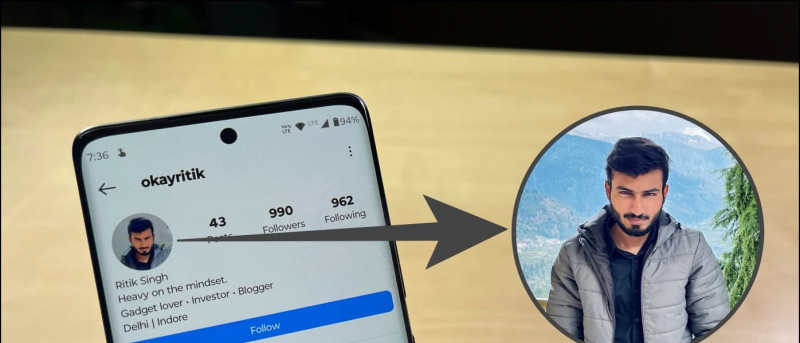



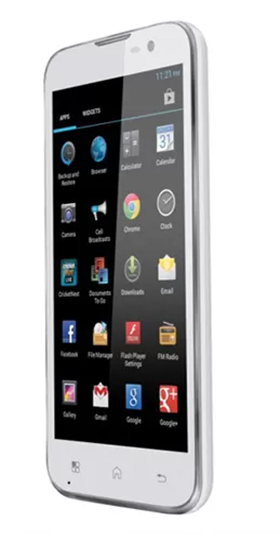
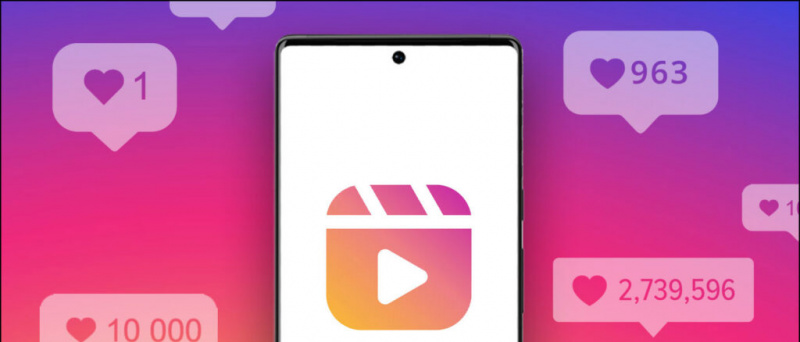

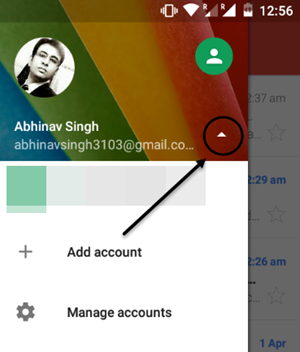
![Hasilkan Musik dalam Suara Penyanyi Mana Saja Menggunakan ChatGPT AI [Dalam 4 Langkah]](https://beepry.it/img/ai-tools/ED/generate-music-in-any-singer-s-voice-using-chatgpt-ai-in-4-steps-1.jpg)